Illustrator使用复合路径创建一把钥匙
深海芳芳 人气:0几乎所有对象在日常生活中可以用基本形状。 通过使用我们的基本形状工具绘制的形状,我们可以使用复合路径结合或减去形状创建我们需要的,下面我们来看看吧!
复合路径是什么?复合路径是由至少两个对象。 你可以加、减和交叉形状形成复合路径
使用复合创建一个古老的关键路径在本教程中,我将向您展示如何创建一个古老钥匙使用复合路径而不是使用钢笔工具在我们之前的教程。
打开网格
去打开网格视图>显示网格,然后,打开对齐网格。网格打开,您可以很容易地提前对象网格。
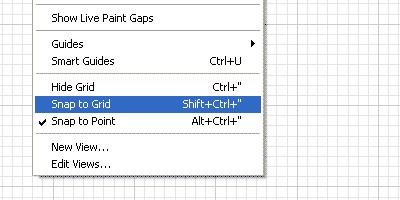
第一次使用形状工具画一个圆,持有Alt /选项旁边您单击并拖动一个新的副本。
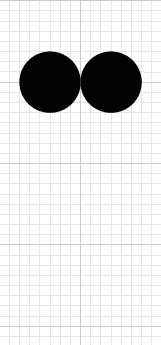
复制一个新的循环,并将其上。
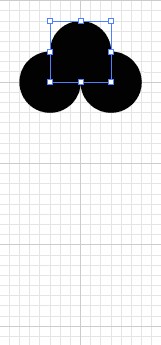
接下来,选择矩形工具,继续建立你的钥匙的形状
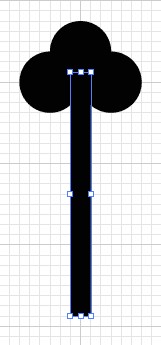
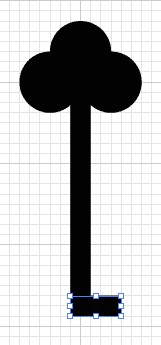
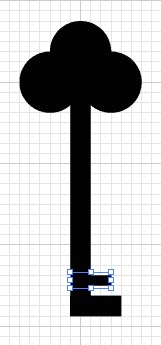
交换对象的填充,这将向您展示我们所拥有的所有对象。
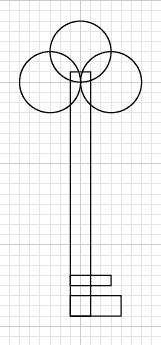
使用选择工具,选择整个形状和去窗口,选择Add形状组合对象。
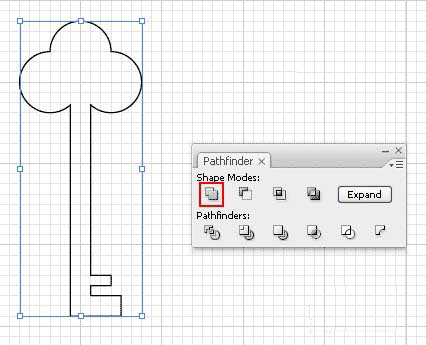
你仍然可以改变复合路径在这个阶段。 尝试移动下面的外圆,看看它是如何工作的。要做到这一点,双击进入隔离模式的选择工具将个人的形状。
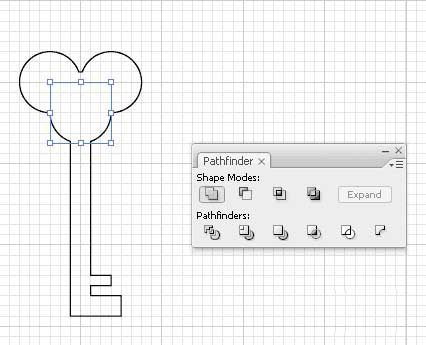
11、接下来,我们将再次换回黑色填充,在中间画一个圆,我们将一个新洞。 选择两个形状和选择减去形状区域。
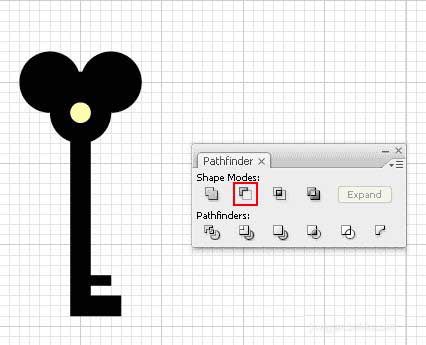
12、这是最后的插图。
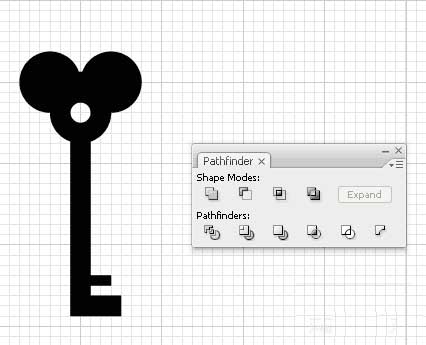
教程结束,以上就是Illustrator使用复合路径创建一把钥匙方法,操作很简单的,希望这篇文章能对大家有所帮助!
加载全部内容